Få ordning på Spaces i Mac OSX
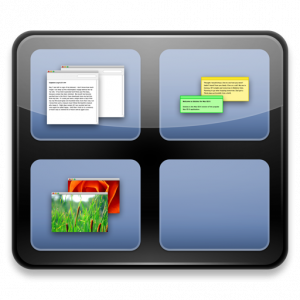
En av de funktioner i Mac OSX som jag har mest anvädning av dagligen är Spaces, som möjliggör att ha fyra olika virtuella skrivbord med olika program och fönster synliga på samt snabb växling mellan dem. Det är inte någon revolutionerande funktion och liknande lösningar finns även i andra operativsystem. Däremot tycker jag att Apple har löst det hela väldigt bra, framförallt i kombination med att man man lägger in en genväg till funktionen på någon musknapp eller i ett av skärmens fyra hörn (även känt som Exposé).
Aktiverar man Spaces så delas skärmen upp i fyra fönster och man får en förhandsgranskning över alla program och fönster som visas på de olika virtuella skrivborden. Klicka på ett av skrivborden och det zoomas in helt enkelt.
Tyvärr har en del användare sporadiska problem med att Spaces fungerar bristfälligt eller inte alls, vilket ofta leder till att man måste starta om datorn för att få Spaces fullt fungerande igen. Jag har själv drabbats av detta några gånger och blev därför glad över att läsa att Lifehacker uppmärksammade ett kanonbra tips på Zaphu.com som innebär att man slipper omstarten av datorn och istället enbart startar om Dock + Spaces.
Gör så här:
Öppna Terminal-programmet (Program > Verktygsprogram > Terminal.app) och skriv in: killall Dock
Mer hos Ohsohightech
- Nya Macbook & Macbook Pro av Markus, onsdag, 15 oktober 2008
- Ordning och reda på skrivbordet i Windows av Ola, fredag, 20 mars 2009
- Windows 7 börjar närma sig av Ola, torsdag, 16 oktober 2008
- Fixa Ctrl-Tab beteendet i Firefox av Ola, fredag, 25 januari 2008
- Slife – Håller koll på vad du håller på med av Ola, torsdag, 20 november 2008


Jag har aldrig haft problem med att spaces hänger sig, dock arbetar inte alla applikationer helt som jag vill med spaces. Jag önskar att jag alltid ska bli förflyttad till det ”space” där aktuellt program befinner sig när jag tabbar mellan mina applikationer, vilket inte alltid är fallet.
Om man har många program och vill dela upp dem går det lätt att ha fler än fyra spaces! :)
Erik: Ja man kan ju lägga till spaces i inställningarna, det kanske ja gborde skrivit istället för att skriva just fyra, som är standard :)
Jag antar att du redan har ”Vid byte till ett program, byt till ett område där programmet har ett öppet fönster” inbockat i Spaces-inställningarna? Det fungerar fint för mig att tabba mig runt och hamna på rätt ställe, men jag använder inte cmd+tab så mycket så det kanske skulle strula i vissa lägen även för mig.